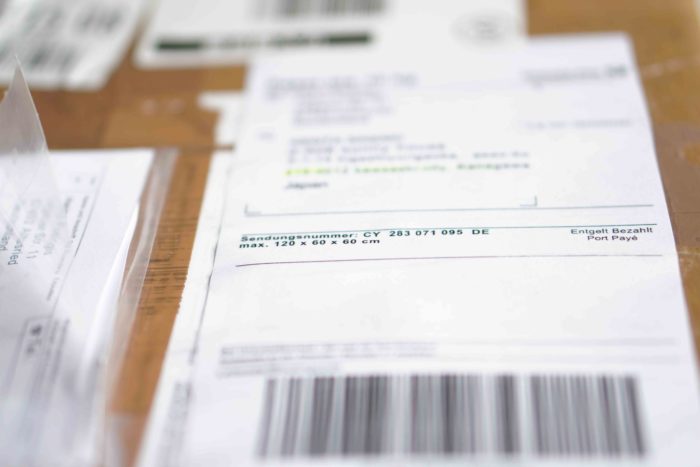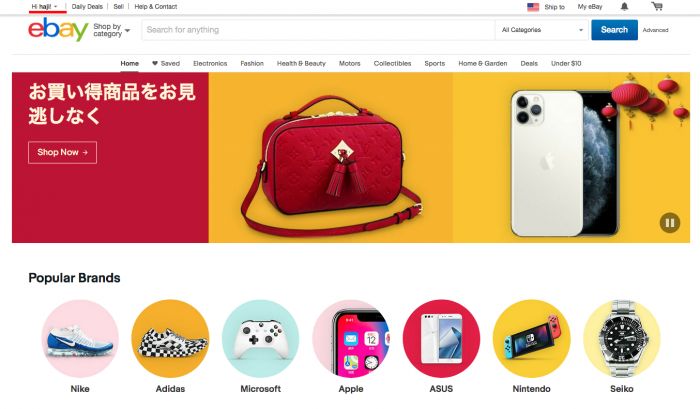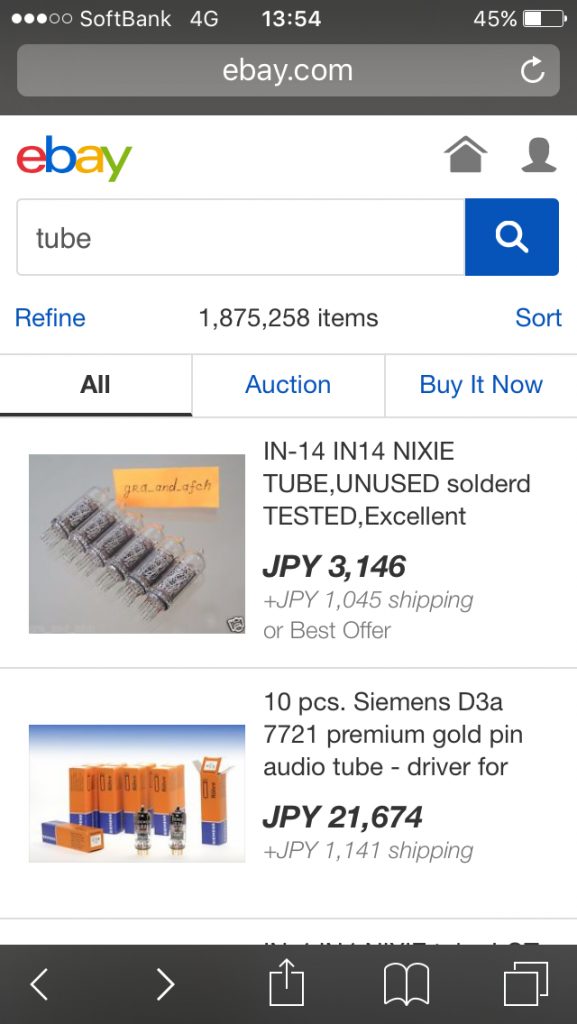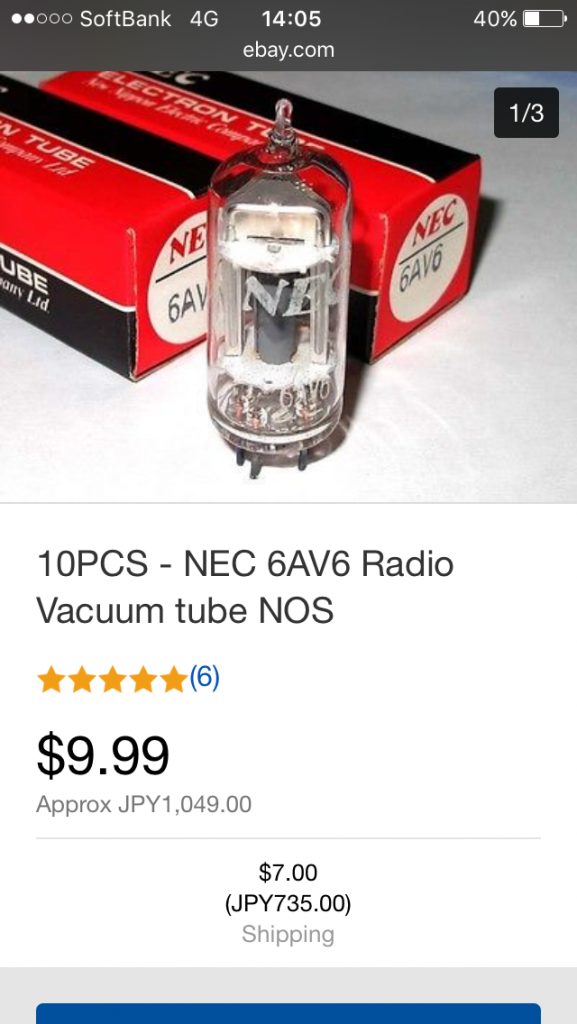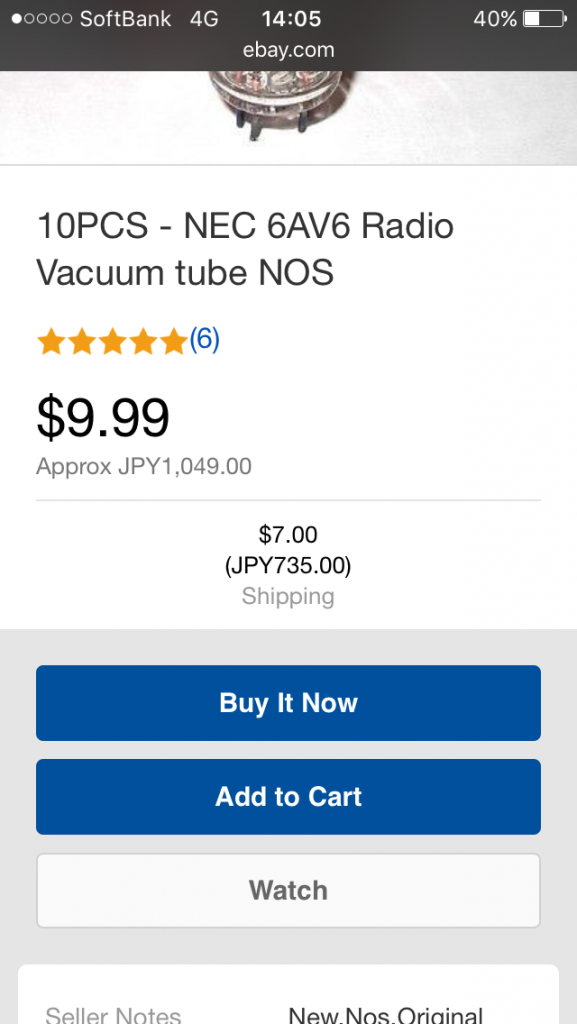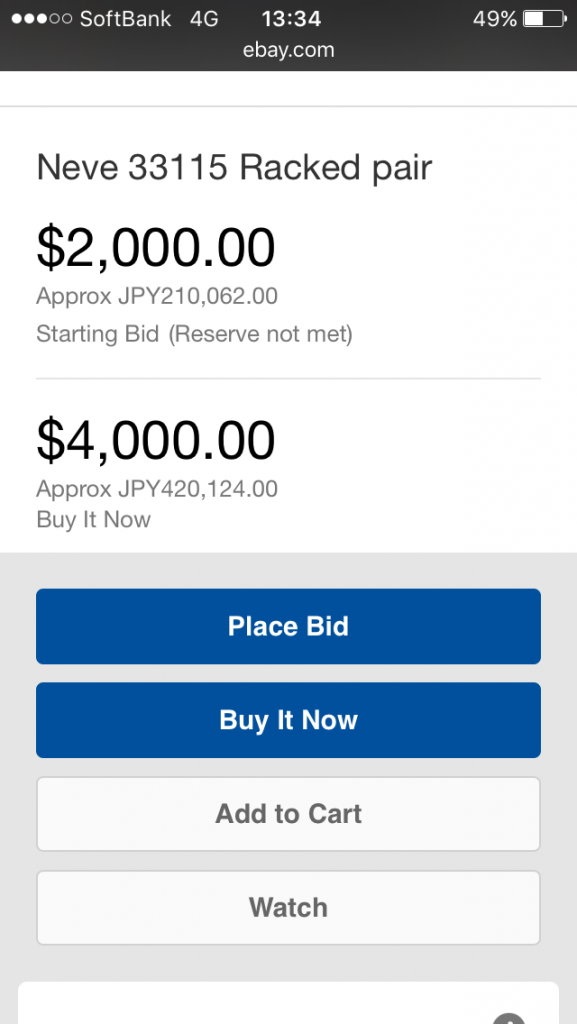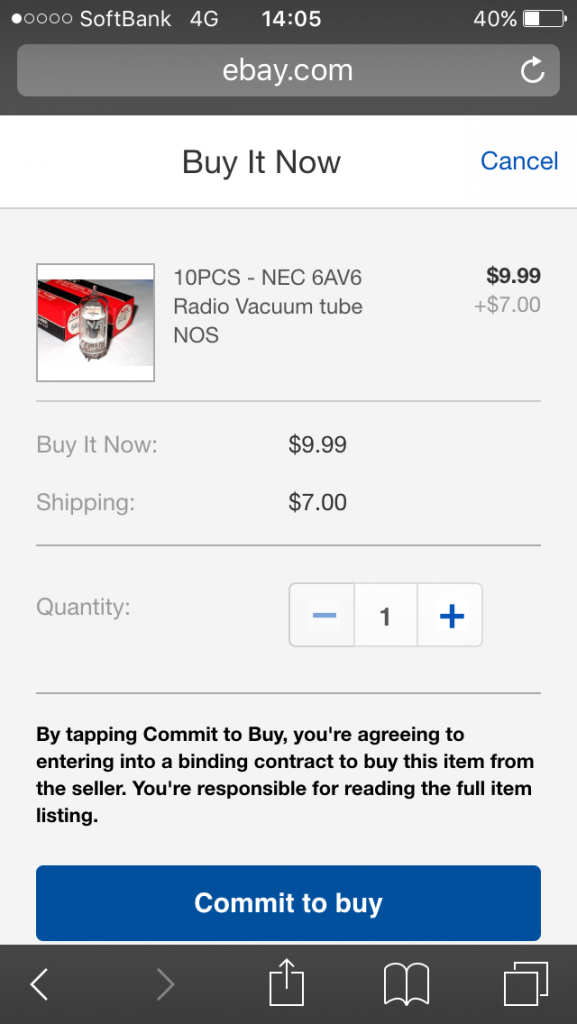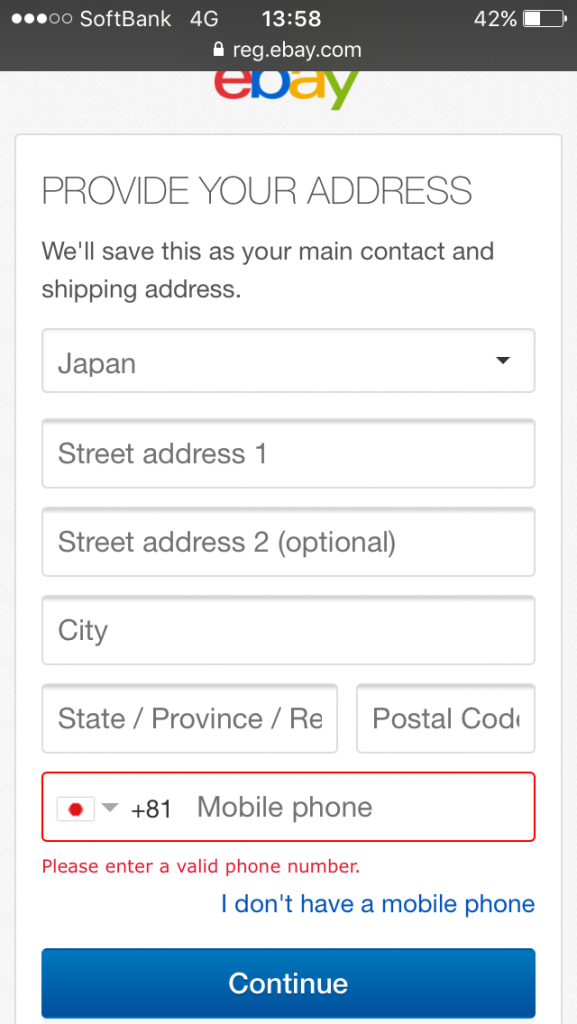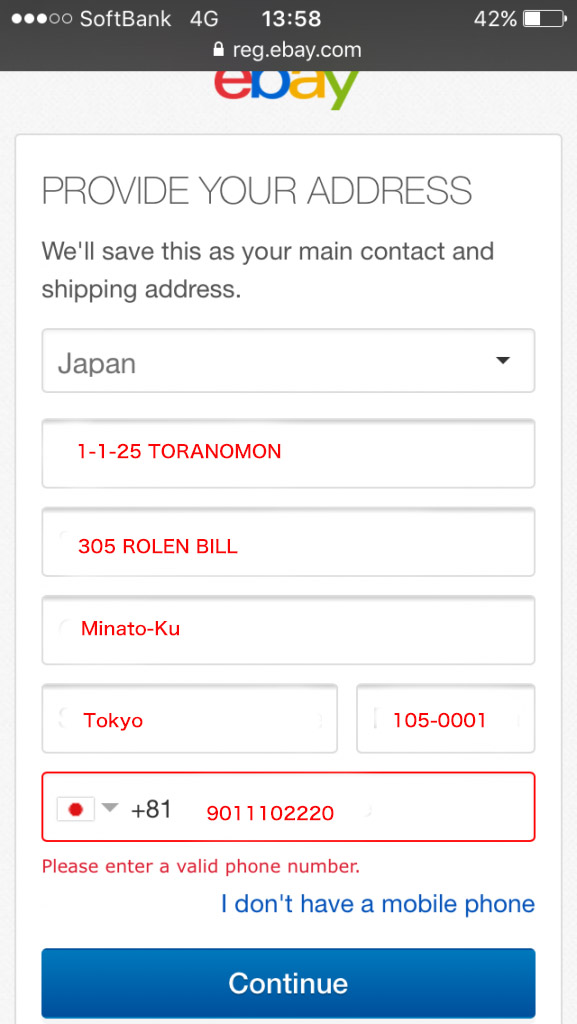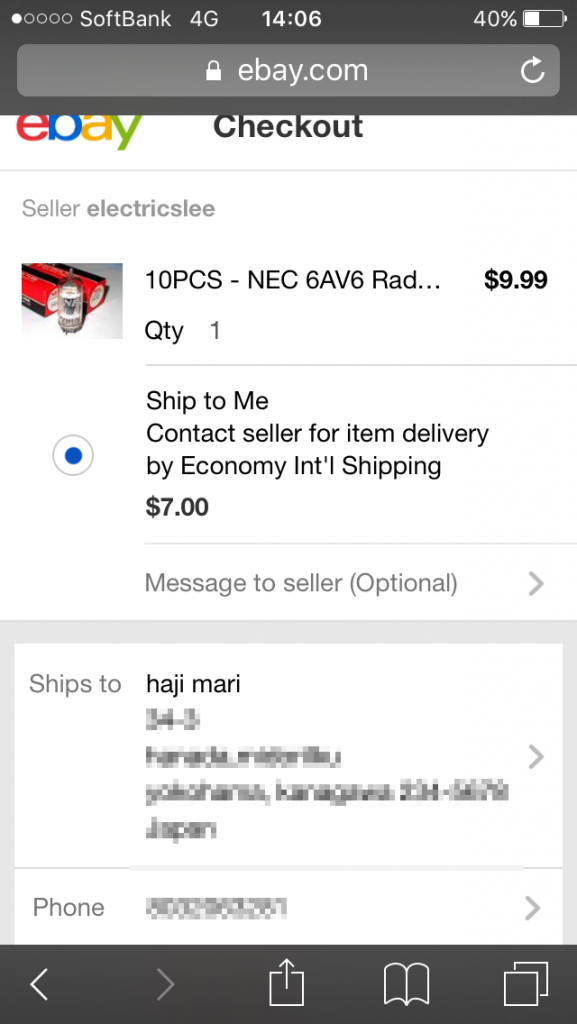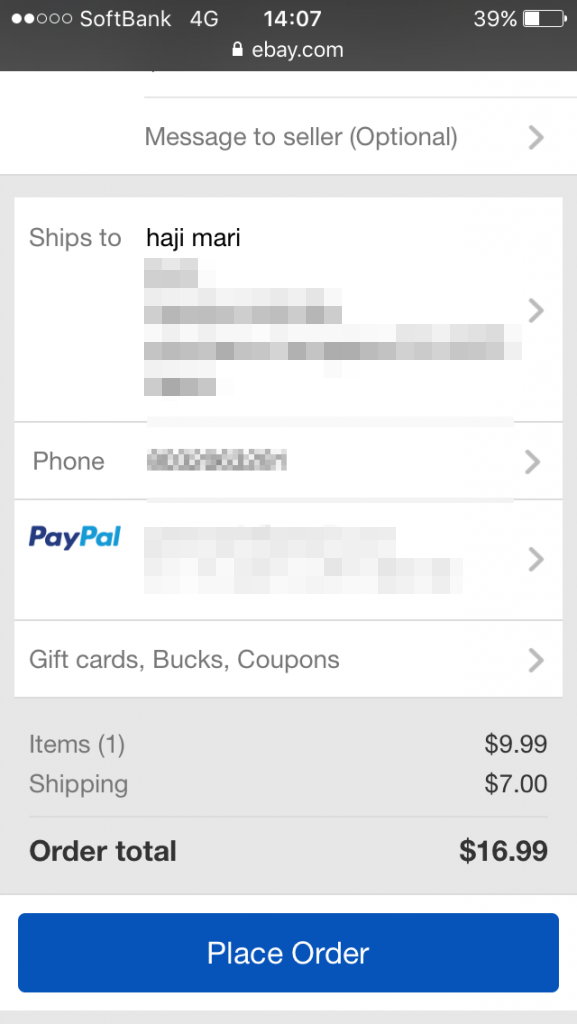音響機材を海外からゲットするのに便利なebay。
英語が苦手でも、慣れればストレスフリーで買い物ができるように。

利用方法についての記事です(´⊙౪⊙)۶
目次
ebayにアカウントの登録をしよう!
ebayを利用するためのアカウントを作ります。
*画像クリックで拡大できます。
eBay.comにアクセスするとこんなTopページが出てきますので、

-画像クリックで拡大できます-
左上赤丸のregisterをクリックします。

名前と名字、メルアドとパスを記入。
もしくはfacebookかgoogleアカウントを使えば以下の作業を省いてアカウント登録終了です。
とりあえず左側に記入して、Create accountをクリックした場合を。
登録したメルアドにメールが届きます。

メールを開き、Confirm(確認)をクリック。

再度webページに飛ぶので、メールアドレスとパスワードを入力してSign inをクリック。

左上に自分の名前が表示されていればアカウント登録完了です!
お疲れ様でした!
欲しいアイテムを検索してみよう!
ではまず、アイテムを検索してみましょう。
ここからはスマホ画面からの購入例です。

右上の虫眼鏡のアイコンをクリックして、目当てのアイテムのキーワードをうちます。
試しに「Tube」と打って真空管を検索してみましょう。
187万件も関連オークションがでてきました(汗)

「Tube」というワード一つだとに、さすがにかくたくさん検索に引っかかりますね、、、。
もっと細かく絞りたい場合は、「Tube」の後にスペースを入れてよりピンポイントなワードを追記すれば絞り込めます。
今回はこのまま適当にスクロールして、指を離して止まったアイテムを、このブログの記事のために試しに買ってみることにしましょう(笑)
アイテムを落札みよう!
適当に流した結果、これに決めました!

NECの真空管です。
これを試しに買ってみましょう。
出品者の方はアメリカ在住の人。
Buy it Nowは即決

価格は9.99ドル、日本までの送料(Shipping)が7ドルです。合計約1900円ほどですね。
Buy it Nowのボタンを押すと、これで購入の手続き完了です。ヤフオクで言う所の「即決」と同じですね。
ちなみにこのオークションでは、
- Buy it Now(即決)
- Add to cart(カートに入れて後でまとめて買う)
- Watch(ウォッチリストに追加する)
としか選択項目がありませんが、例えば次のようなオークションもあります。
Place Bidは入札

Place Bidというボタンがあります。
これは、ヤフオクでいうところの「入札」です。
制限時間が来た時点で一番高い金額を入札した人が落札できます。
このように基本はヤフオクと同じ方法でオークションを楽しめるので、ヤフオク経験者の方はすぐに馴染めると思います。
ただし、ebayでは落札期間の自動延長がありません。
ヤフオクのように終了間際で入札し合う小競り合いができないので注意。
Quantityは数量
それでは先ほどの続きで、真空管をBuy it now(即決)で落としてみましょう。
するとこんな画面になります。

Quantityというのは「数量」ですので、もっと数を増やしたい場合は数を+で足してください。
今回はこのまま数量を変えずに、Commit to buyを押して落札を決定します。
これを押すと出品者に商品が購入されたと通知され、ebayのシステム上でも「購入が完了した」と記録されることになります。
これもヤフオクとほぼ一緒ですね。
購入者情報を記入する
次に、初めてのアカウントで商品を購入した場合だけ次のような画面が現れると思います。購入者情報の記入欄です。

- Japanの部分は自分の受け取り先の国名です。
- Street address1は、市区町村以下の住所、番地を記載してください。
- Street address2は、アパートやマンション住まいの方はここに部屋番号を記入してください。
- Ctiyは市や区を記入します。
- Stateは都道府県を記入します。Postal codeは郵便場号です。
- Mobile phoneには携帯番号を記入します。
ちなみに海外での住所の書き順は日本とは逆になります。
例えば、
105-0001
東京都港区虎ノ門1-1-25 ローレンビル 305号
山田太郎
09011102220
が購入者情報だとした場合、

このように書きます。
海外から見た日本の電話番号には頭に+81をつけ、元々あった一つ目の0を省きます。
- 090 1232 1569→+8190 1232 1569
- 03 1235 2568→ +813 1235 2568
となります!
配送先をチェックする
全て書き終わったらcontinueをクリック!

こんな画面になります。
モザイクかかってるところが僕の受け取り先住所と電話番号です。
ここで入力に問題ないかを確認します。

OKなら、赤文字になっているPlease selectという部分をクリックします。
ここで支払い方法を選択します。
基本的にebayでの支払いはpaypalを使うことが鉄則です。
支払い方法はPayPalで!
PayPalを利用すべき理由は録音機材やプラグインの海外決済にPayPalがオススメな理由に詳しく書いていますが、簡単にご説明しますと。
- 銀行振込だとやたら高い手数料を取られてしまう。
- 未発送などのトラブルに合った場合、現金振り込みだと対応のしようがない。
- PayPalならトラブルにあった際、かなりの確率でお金を取り戻せる
- 手数料が銀行振込よりも安い
- クレジットカードがなくても銀行口座から直接決済ができる
点が挙げられます。
PayPalは買い手側に非常にアドバンテージがあるサービスなので、買い手側としては非常に利用価値があるサービスです。
アカウントの作り方はPaypalアカウントの登録方法にて詳しく記事にしています。
よろしければご参考ください。
Place Orderで注文完了!
ということで、ここでの支払いはPaypalを選択します。

place orderを押して、全ての手続き完了になります。
後は、売り手側からの発送を待つのみになります。
お疲れ様でした!
まとめ
いかがだったでしょうか??一度手順を踏んでしまえば、2回目以降はもっとスムーズに買い物ができると思います。
そして、特に問題が起こらなければ、荷物受け取りまで売り手側とは一切メールのやりとりをする必要もありません。
10回くらい買い物したら、一回くらいは何か相手にコンタクトをとらなくてはいけない場合もあると思いますが(笑)。
しかしそんなことも楽しみながら、海外の人と繋がってみると意外と新鮮だったりもします。
基本的にとてもいい人が多いですし。
ご参考になりましたら幸いです。
お読みいただきありがとうございました!